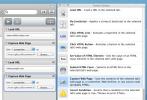Sıralayıcı ile Mac OS X'te Kural Tabanlı Dosya Eylemlerini Kolayca Çalıştırma
Gelişmiş Mac kullanıcıları, birçok şeyi yapmak için AppleScripts'i kullanabilir. Bu basit komut dosyaları dosyalar üzerinde eylem yürütmek için yazılabilir; dosyalar ve uygulamalar başka bir eyleme yanıt olarak açılıp kapatılabilir ve işlemler başlatılabilir veya sonlandırılabilir. Ancak herkes komut dosyaları yazmada iyi olmayabilir ve bu kadar ileri düzeyde olmayan kullanıcılar için, bu gibi işlevleri otomatikleştirmenize yardımcı olan uygulamalar vardır. ayırıcı Mac App Store'da, dosyalar için klasörleri izlemenizi ve yürütme kurallarını girmenizi sağlayan ücretsiz bir uygulamadır silme veya taşıma, bir Automator iş akışına yönlendirme veya üzerinde bir komut dosyası çalıştırma gibi işlemler otomatik olarak. Uygulama sıradan ve güç kullanıcıları için yararlıdır. Sıralayıcı ile oluşturduğunuz kurallar manuel olarak veya belirli tetikleyicilere dayalı olarak yürütülür ve uygulamayı düzenli aralıklarla çalışacak şekilde ayarlamanın herhangi bir yolu yoktur, bu da uzman kullanıcılar için daha az yararlı olabilir. Ancak bu, geri kalanımız için kullanılabilirliğini azaltmaz.
Sorter'da bir kural belirlemek basittir ve ilk başlattığınızda size nasıl başlayacağınızı gösteren yardım balonları görünür. Sıralayıcı, klasörlerde dosya değişikliklerini izler. İlk adım, kuralınız için kendi adınıza uygun bir ad olduğundan emin olmak için kural için bir ad girmektir. Ardından, kuralı uygulamak istediğiniz klasörü seçin ve ardından koşulları ayarlamaya başlayın. Kural, belirlediğiniz koşullardan herhangi biri veya tümü doğruysa yürütülebilir. Bir koşulu tanımlayabilen dört parametre vardır: İçindekiler, Dosya Adı, Oluşturuldu ve Dosya Boyutu. Her parametreye, parametre türüne göre ayarlayabileceğiniz bir değer verilir. Örneğin, ‘İçerik’ i seçerseniz, değer alanına bir kelime veya kelime öbeği girebilirsiniz. ‘Oluşturuldu’ seçeneğini seçerseniz bir tarih belirtmeniz gerekir. Parametre, ayarladığınız değeri içermeye, onunla başlamaya veya sona erdirmeye, tam olarak eşleşmeye veya hariç tutmaya tabi olabilir.

Dosyaları izlemek için birkaç gelişmiş seçenek de vardır. "Gelişmiş" i tıkladığınızda, kurala klasörleri ve sembolik bağlantıları da dahil etme seçeneklerini göreceksiniz. Ayrıca, uygulamanın kuralı otomatik olarak yürüteceği zaman için birkaç tetikleyici de ayarlayabilirsiniz.
Kuralları belirledikten sonra, kurallar tetiklendiğinde gerçekleştirilmesi gereken eylemleri tanımlayın. Gerçekleştirilecek, kabuk komut dosyası çalıştırmak, dosyayı taşımak veya Auotmator iş akışı gerçekleştirmek için herhangi bir eylem ayarlayabilirsiniz. Sıralayıcının tercihleri, FSEvents gecikmesinin yanı sıra günlük kaydı ve bildirim sıklığını da ayarlamanıza olanak tanır.

Eklediğiniz kuralların tümü bir klasörle ilişkilidir, bu nedenle bir kural eklediğinizde klasör Sıralayıcı’nın kenar çubuğunda görünür ve kenar çubuğundaki klasörü genişletmek onun için ayarlanan kuralları ortaya çıkarır. Bu nedenle kuralların uygun şekilde adlandırıldığından emin olmak önemlidir. Ayrıca, etkinleştirmek için "kural etkin" seçeneğini işaretlediğinizden emin olun ve çalıştırmak için sağ üstteki dişli çark düğmesini tıklayın. Sorter gibi bir uygulamayı nerede kullanabileceğinizden emin değilseniz, adresindeki yayınımıza göz atın. Mesaj geçmişi nasıl seçilebilir ve silinirve Sorter üzerinden filtreleyerek işlemi kolaylaştırır.
Sorter uygulamasını Mac App Store'dan yükleyin
Arama
Yakın Zamanda Gönderilenler
Menü Çubuğu Öğelerine Mac'te Her Yerden MenuPop ile Erişin
MenuPop Mac için kullanıcıların erişmesine izin vermek için gelişti...
Mac Ayarlarını Havaalanı Konumunda Anlık Görüntü Olarak Kaydetme [Yedekleme]
İstediğiniz gibi davranmasını sağlayan cep telefonu profillerine aş...
Mac için Sahte Tarayıcı ile Web Otomasyonu
Hiç manuel işlem yapmadan önceden belirlenmiş işlemleri otomatik ol...

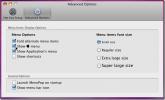
![Mac Ayarlarını Havaalanı Konumunda Anlık Görüntü Olarak Kaydetme [Yedekleme]](/f/1e4bdbe8d047ca51fa47ff836064086e.jpg?width=680&height=100)